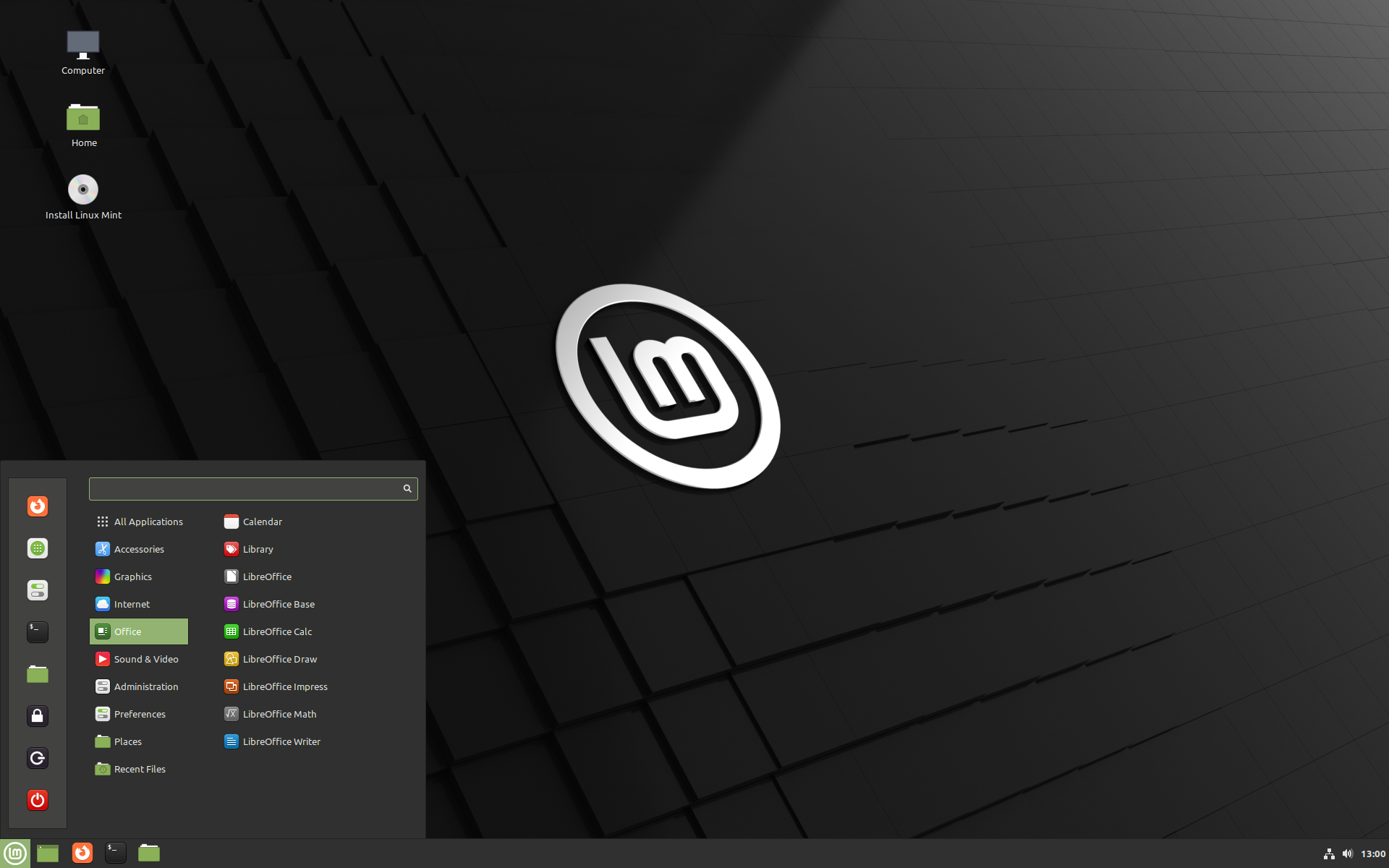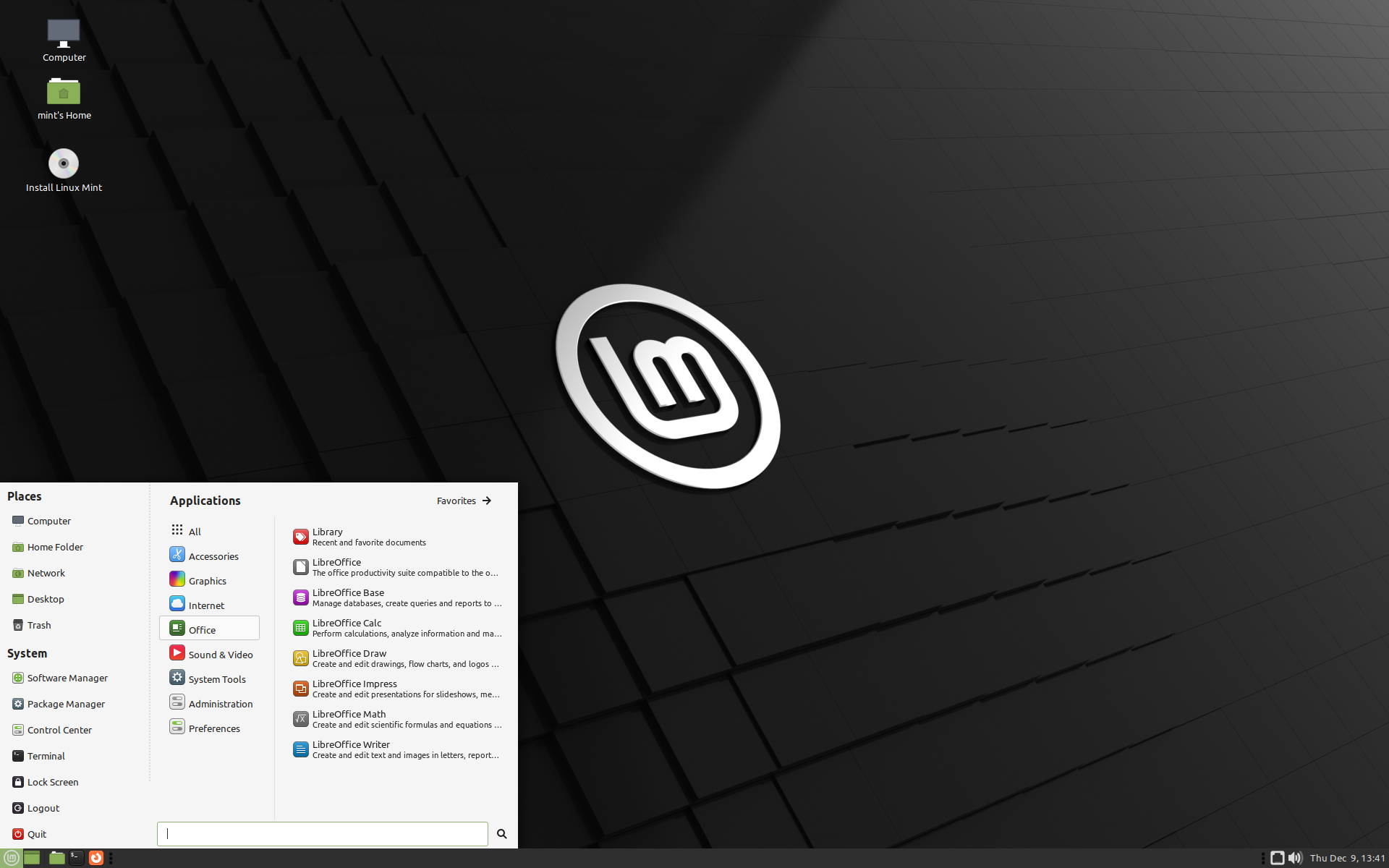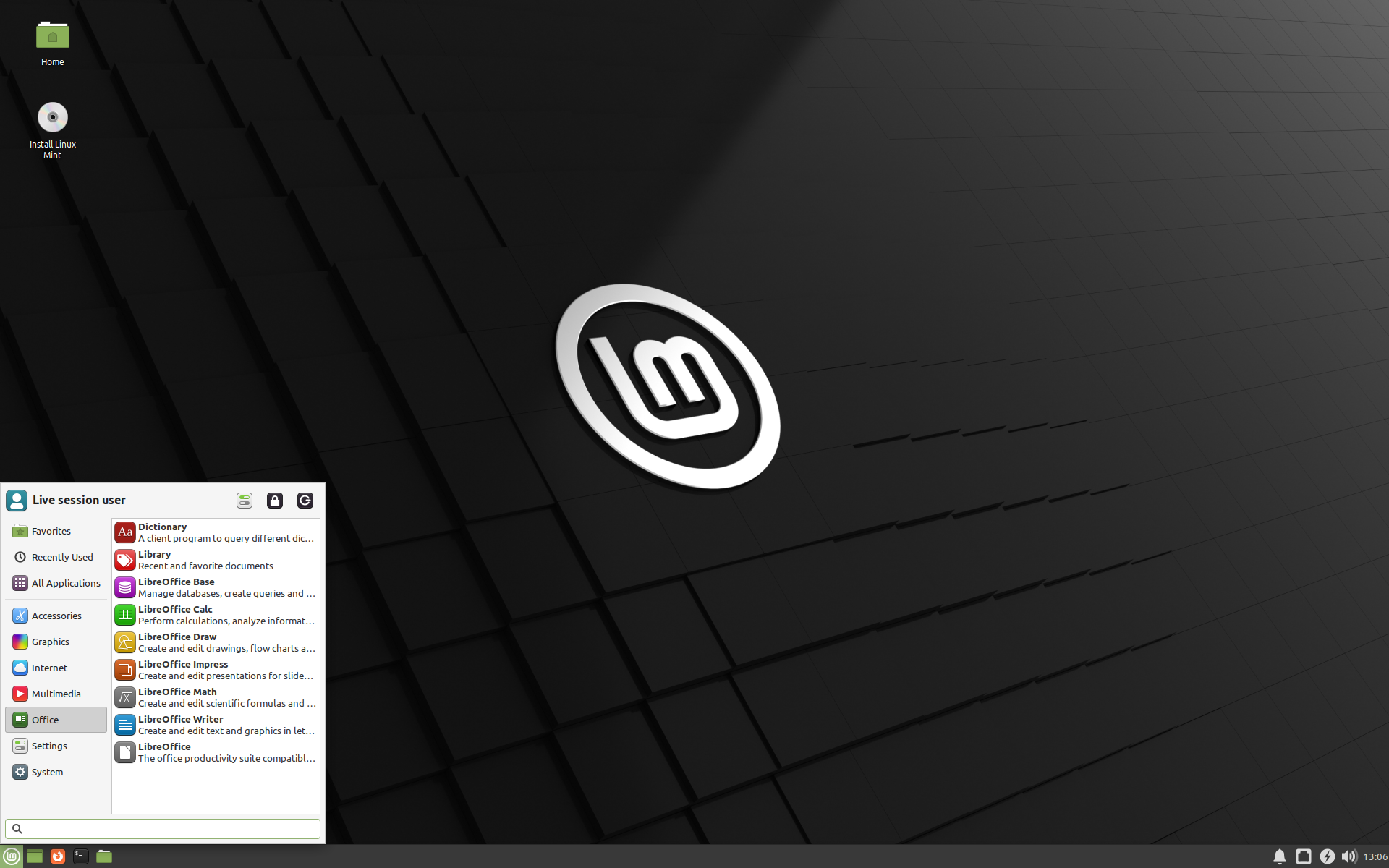Выбор подходящей редакции¶
Вы можете загрузить Linux Mint c вебсайта Linux Mint.
Прочтите ниже, чтобы выбрать, какое издание и архитектура вам подходит.
Cinnamon, MATE или Xfce?¶
Linux Mint доступен в трех разных вариантах, с разными окружениями рабочего стола.
| Cinnamon | Самый современный, инновационный и полнофункциональный рабочий стол |
| MATE | Более стабильный и быстрый рабочий стол |
| Xfce | Самый лёгкий и самый стабильный |
Наиболее популярная версия Linux Mint — это редакция Cinnamon. Cinnamon в первую очередь разрабатывается для Linux Mint. Он приятный, красивый и полон новых функций.
Linux Mint также участвует в разработке MATE, классического настольного окружения, которое является продолжением рабочего стола GNOME 2, основного окружения Linux Mint в период с 2006 по 2011 год. Хотя в нем отсуствуют некоторые функции и его разработка идет медленнее, чем Cinnamon, MATE работает быстрее, использует меньше ресурсов и более стабилен, чем Cinnamon.
Xfce — лёгкое окружение рабочего стола. Он поддерживает меньше функций, как Cinnamon или MATE, но он чрезвычайно стабилен и очень лёгкий в плане потребления ресурсов.
Разумеется, все три рабочих стола великолепны, и Linux Mint чрезвычайно гордится каждым изданием. Хотя в некоторых изданиях больше возможностей и улучшенная поддержка, а некоторые работают быстрее и используют меньше ресурсов — все они являются отличными альтернативами и выбор правильного издания в значительной степени зависит от вкуса.
Помимо их функционала и производительности, Cinnamon, MATE и Xfce также представляют три различных окружения рабочего стола с разными меню, панелями и инструментами настройки. Правильным выбором будет тот из них, где вы чувствуете себя как дома.
Если вы не знаете, какой рабочий стол выбрать, начните с редакции Cinnamon. Попробуйте их все, когда у вас будет время. Каждый из них имеет свою аудиторию в сообществе Mint Linux, и все они очень популярны.
32-bit или 64-bit?¶
32-битные ISO-образы предоставляются для совместимости со старыми компьютерами. 32-разрядные процессоры в настоящее время встречаются крайне редко, и большинство компьютеров могут работать в 64-разрядном режиме. Если ваш компьютер был выпущен после 2007 года, у вас, вероятно, 64-разрядный процессор.
Если у вас старый компьютер, и вы не знаете, может ли он работать в 64-битном режиме, прочитайте X86 Chronology.
Вы можете попробовать загрузить 64-разрядную версию Linux Mint на вашем компьютере. Если они несовместимы, ничего плохого не произойдёт. Вы просто увидите сообщение об ошибке.
© Copyright 2017, Linux Mint Revision 11740971 .
Источник
Обзор Linux Mint 20.2 «Uma». Что нового
На прошлой неделе команда разработчиков популярного дистрибутива Linux Mint выпустила финальный релиз операционной системы Linux Mint 20.2 «Uma». Новая версия Linux Mint доступна и в качестве iso-образа для загрузки и в качестве обновления из предыдущей версии Linux Mint.
Linux Mint 20.2 поставляется в трех выпусках с отдельными рабочими окружениями: Cinnamon, MATE и Xfce. Дистрибутив основан на Ubuntu 20.04 и работает на ядре Linux 5.4.
Linux Mint 20.2 – это выпуск с долгосрочной поддержкой, который будет поддерживаться до 2025 года.
Различные обновления среды рабочего окружения привнесли новые функции и улучшения.
Что нового в Linux Mint 20.2 «Uma»
В Linux Mint 20.2 представлен новый инструмент группового переименования под названием Bulky, он доступен в выпусках Cinnamon и MATE. Bulky недоступен по умолчанию в выпуске Xfce, потому что подобная функциональность уже реализована в его файловом менеджере.
Вы можете запустить инструмент из меню приложений или нажать правой кнопкой мыши по выбранным файлам и выбрать «Переименовать» в контекстном меню.
Cinnamon обзавелся модулем cinnamon-spice-updater и теперь поддерживает обновления дополнительных компонентов (spice). Дополнительные компоненты Cinnamon (spice) — это надстройки для среды рабочего окружения, например темы, апплеты, десклеты или расширения.
Также поддерживается автоматический режим обновления, в котором апплеты (десклеты и т.д) будет обновлены после входа в систему.
Список обновлений напоминает список обновлений APT. Отображается тот же уровень информации, и обновления могут быть автоматизированы.
Все три среды рабочего окружения могут отображать уведомления при доступности обновлений, которые считаются важными (обновления безопасности и ядра). Пользователи имеют полный контроль над уведомлениями. Отказ от уведомления скрывает его на два дня, установка обновлений удаляет его полностью.
Уведомление отображается в том случае, если соответствующее обновление было доступно более 7 дней со днях входа в систему или более 15 календарных дней по умолчанию.
Пользователь может настроить поведение отображения уведомлений. Параметры полного отключения уведомлений и изменения интервала, в течение которого уведомления отображаются или будут скрыты, можно настроить в настройках Менеджера обновлений.
Кроме того, новая версия Менеджера обновлений теперь поддерживает автоматическое обновление приложений Flatpak.
Стандартное приложение для создания заметок GNote было заменено на Sticky Notes. Приложение поддерживает больше функций чем GNote, в том числе появилась функция размещения заметки на рабочем столе и форматирование заметки. Существующие заметки GNotes можно импортировать в Sticky Notes.
Warpinator – приложение для передачи файлов между компьютерами, теперь имеет сопутствующее приложение Android и может передавать файлы между настольными компьютерами и устройствами Android.
Последняя версия приложения Warpinator поддерживает выбор сетевого интерфейса, например, для выбора проводного соединения или Wi-Fi, когда оба типа соединения доступны для передачи данных. Наконец, появилась новая опция сжатия, которая может уменьшить размер файла и ускорить передачу.
Файловый менеджер Cinnamon 5.0 обзавелся новой функцией поиска. Раньше поддерживался только поиск файлов, но в новом выпуске также поддерживается поиск содержимого. Поиск файлов поддерживает регулярные выражения и рекурсивный поиск папок.
Апплет Nvidia-prime-applet получил поддержку гибридных видеокарт AMD / NVIDIA (то есть со встроенной видеокартой AMD и с дискретной видеокартой NVIDIA).
Небольшие изменения включают новую возможность отображения избранного перед всеми другими файлами и клавиша F6 теперь включает отображение панелей в двухпанельном режиме.
Разработчики устранили несколько утечек памяти в Cinnamon 5. Среда рабочего окружения Cinnamon получила новый монитор для обнаружения и регистрации использования памяти, а также обработки случаев чрезмерного использования памяти. Новая системная настройка позволяет пользователям устанавливать максимальный объем оперативной памяти, которую может использовать Cinnamon.
Cinnamon автоматически перезагружается при достижении максимального объема ОЗУ. Разработчики обещают, что пользователи не потеряют сеанс или открытые окна при перезапуске рабочего окружения.
Общее использование ОЗУ было уменьшено на 20 мегабайт за счет запуска демона заставки Cinnamon только тогда, когда его нужно активировать, вместо того, чтобы запускать его все время в фоновом режиме.
Переключение между окнами с помощью Alt-Tab также должно быть более быстрым в этой версии.
Все среды рабочего окружения получили следующие улучшения:
- Улучшения поддержки печати и сканирования:
- HPLIP обновлен до последней версии для поддержки новейших принтеров и сканеров HP.
- ipp-usb и sane-airscan были перенесены обратно и могут использоваться для работы принтеров или сканеров в Linux Mint 20.2.
- Улучшения приложений XApps:
- Редактор изображений поддерживает изображения .svgz, а слайд-шоу можно приостанавливать / возобновлять.
- Аннотации PDF-файлов отображаются под текстом.
- Текстовый редактор может выделять пробелы.
Вы можете ознакомится с с примечаниями к релизу Linux Mint 20.2 MATE , Xfce и Cinnamon для получения дополнительной информации.
Если вы используете Linux Mint 20 или 20.1, вы можете воспользоваться официальным руководством по обновлению до новейшей версии Linux Mint 20.2.
Источник
Сравнение работы Windows 10 20H2 и Linux Mint 20.1 на слабом ПК: Core i3-2100, 8 Гб ОЗУ, HDD
В блоге «Эксперимент: ставим Windows 10 May 2020 Update на слабый ПК с медленным жёстким диском» я рассказывал о том, как работает Windows 10 на слабом бюджетном ПК без SSD. Создается впечатление, что эта ОС уже не рассчитана на работу с HDD в качестве системного накопителя. Первые минуты работы ПК жесткий диск загружен на 100%, ведь Windows 10 нужно прямо сейчас, срочно и скопом — проверить обновления, просканировать систему антивирусом, кешировать нужные данные, а пользователь пусть подождет. Высокую загрузку накопителя ОС игнорирует, что и приводит к «тормозам» и «лагам».
реклама
Мысли сменить Windows 10 на что-либо более шустрое на этом ПК у меня были давно. Windows 7 и 8.1 подошли бы неплохо, но, если честно, возиться с этими старыми ОС уже надоело. А вот Linux — другое дело.
В сторону Linux раздается много претензий от геймеров и пользователей сложного софта. И хотя в плане ПК-игр на Linux за последние годы произошел тектонический сдвиг, Linux системы до сих пор нельзя назвать универсальными, то есть такими, которые подойдут всем. Однако есть целая армия пользователей, которая использует ПК только для серфинга интернета, просмотра фильмов и прослушивания музыки. И вот как раз для таких пользователей Linux сейчас удобен как никогда: и в установке, и в использовании, и в плане безопасности.
реклама
Старый мультимедийный ПК с Core i3-2100, 8 Гб ОЗУ и старым HDD — просто идеальный кандидат для установки какого-либо дистрибутива Linux. В Linux системах я не очень опытен, и поэтому решил не лезть в «дебри» и не экспериментировать, а поставить популярный дистрибутив с хорошей поддержкой, чтобы в случае неполадок легко найти решение на форумах.
Выбор пал на дистрибутив Linux Mint 20.1 «Ulyssa» с оболочкой Cinnamon (64-bit). Скачиваем iso-файл размером всего 1.9 Гб, записываем на флешку с помощью UltraISO или Rufus и можно приступать к установке. Но для начала давайте посмотрим наглядно, как «ворочается» Windows 10 на этом ПК.

реклама
Две минуты и 27 секунд только до появления «Рабочего стола»! Это чудовищное время по современным меркам. Но самое интересное впереди. Диспетчер задач, прорисовывающийся по частям, полный ступор ПК и HDD, загруженный на 100%. Только спустя почти 4(!) минуты после старта Windows 10 заканчивает свои дела и пользователь может наконец-то начать пользоваться ПК.
На этом ПК стоит обычная Windows 10 Pro 20H2 с последними обновлениями и минимум софта — Mozilla Firefox и VLC. ПК используется только для серфинга в интернете и просмотра фильмов и никаких твиков или глубоких настроек ОС не делалось — только отключены некоторые визуальные эффекты, чтобы ОС хоть чуточку быстрее работала. Но вернемся к Linux Mint. Установка его очень проста, уже даже проще, чем Windows 10 и требует гораздо меньше действий.
реклама
Старт установщика происходит очень быстро и мы получаем live-ОС с поддержкой звука и сети, из которой уже и происходит установка ОС.
Еще несколько минут и Linux Mint установлен. Все прошло очень легко и быстро, ведь от пользователя не требуется никаких многочисленных переключений настройки телеметрии и прочих недружелюбных действий. Я не делал никаких настроек и даже ни разу не запускал терминал, лишь настроил масштабирование экрана и переместил панель задач влево.
Система очень шустра и отзывчива, создается впечатление, что она работает на SSD.
А вот и многострадальный HDD, не справившийся с Windows 10 20H2.
Очень впечатляет то, что из коробки все работает и не требует настройки для мультимедийного ПК. Я сразу получаю свой браузер Mozilla Firefox и набор необходимого софта, все драйвера «подтянулись» еще во время установки, и ПК полностью готов к работе.
Загрузка столь слабого процессора с четырьмя потоками при просмотре YouTube невысока, и это очень радует, ведь используется встроенная видеокарта HD Graphics 2000. Но главное — очень низкая нагрузка на накопитель.
А теперь давайте посмотрим, как быстро стартует и через какое время будет готова к работе Linux Mint на этом ПК. Одна минута и 17 секунд до «Рабочего стола» и, что самое главное, ОС сразу готова к работе, процессор и HDD не загружены!

Выводы
Такая шустрая работа Linux Mint очень впечатляет, и на этом фоне очень печально смотрится Windows 10. Да, на геймерских ПК с десятками гигабайт ОЗУ и SSD эта неповоротливость не так заметна, но вот такие бюджетные ПК показывают это, как лакмусовая бумажка.
Не стоит думать, что производительность этого ПК очень низка, это обычная производительность недорого домашнего ПК или бюджетного ноутбука, как, например, HP 250 G7 (1L3U4EA), с двухъядерным процессором Celeron N4020, HDD объемом 500 Гб в качестве системного накопителя и 4 Гб ОЗУ.
Для подобных устройств шустрый дистрибутив Linux — то, что доктор прописал. А ведь есть и намного более легкие и лучше подходящие для бюджетных ПК и ноутбуков дистрибутивы, чем Linux Mint.
А вот Windows 10 разочаровывает. И такое поведение этой ОС на медленном накопителе не удивляет, ведь, чтобы открыть контекстное меню панели задач, «Проводник» Windows тратит 700 мс(!). 75% этого времени он выполняет 114 801 операцию считывания из одного файла(!!), средний объём считываемых данных 68 байт.
И самое печальное то, что никто, скорее всего, не будет оптимизировать работу Windows 10 и ей никогда уже не догнать по отзывчивости и скорости Linux Mint. Этой ОС уже 5.5 лет, а мы слышим только новости про очередные баги в ней, проблемы с обновлениями, сотое по счету изменение меню «Пуск» и новый дизайн со скругленными углами.
Linux Mint при установке стал гораздо дружелюбнее к пользователю и заметно проще, чем Windows 10. Конечно, и он не идеален, что легко почувствовать сразу, при попытке масштабировать экран, но для слабых ПК, работающих как печатные машинки, видеоплееры для YouTube и фильмов — это отличный выбор. И не забывайте про высокую безопасность Linux, которая не требует никакого антивируса, грузящего систему.
На этот устаревший ПК я теперь не вижу смысла ставить Windows 10 и Linux Mint на нем надолго. Пользуется ПК человек в возрасте и он очень доволен увеличившимся быстродействием, а с различиями между этими ОС для выключения и запуска браузера разобрался за две минуты.
Пишите в комментарии, а вы сталкивались с проблемами при использовании Windows 10 на старых ПК? И пробовали ли устанавливать Linux ?
Источник